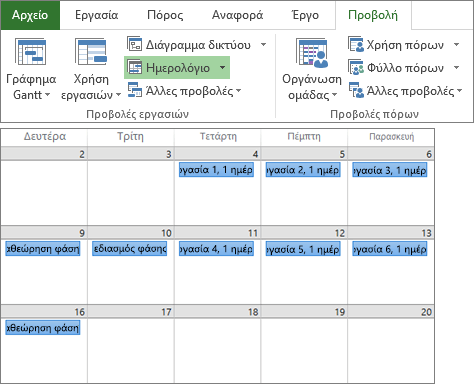Επεξεργασία έργου στο Microsoft Project για υπολογιστή
Δημιουργία διάρθρωσης εργασιών σε ένα έργο
Εισαγάγετε εσοχές και προεξοχές στις εργασίες για να δείξετε την ιεραρχία. Μια εργασία με εσοχή μετατρέπεται σε δευτερεύουσα εργασία της εργασίας που προηγείται, η οποία μετατρέπεται σε εργασία σύνοψης.
-
Επιλέξτε Προβολή > Προβολές εργασιών > Γράφημα Gantt.
-
Επιλέξτε την εργασία ή τις εργασίες στη στήλη Όνομα εργασίας για τις οποίες θέλετε να δημιουργήσετε εσοχή ή προεξοχή.
-
Κάντε ένα από τα εξής:
-
Επιλέξτε Εργασία > Χρονοδιάγραμμα > Εσοχή εργασίας

-
Επιλέξτε Εργασία > Χρονοδιάγραμμα > Προεξοχή εργασίας

-
Μπορείτε να χρησιμοποιήσετε δευτερεύουσες εργασίες και εργασίες σύνοψης για να εμφανίσετε τις φάσεις, να περιηγηθείτε εύκολα σε ένα μεγάλο έργο και πολλά άλλα.
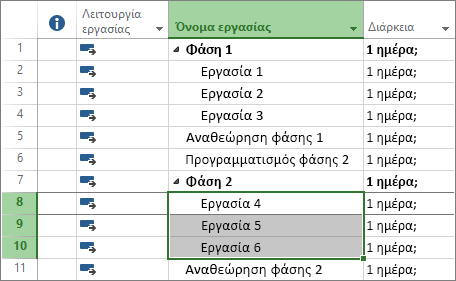
Σύνδεση εργασιών σε ένα έργο
Μπορείτε να συνδέσετε οποιεσδήποτε δύο εργασίες σε ένα έργο για να εμφανίσετε τη σχέση τους, η οποία ονομάζεται εξάρτησης εργασίας. Αφού συνδέσετε τις εργασίες, κάθε αλλαγή που κάνετε στη μία επηρεάζει την άλλη.
-
Επιλέξτε Προβολή > Προβολές εργασιών > Γράφημα Gantt.
-
Κρατήστε πατημένο το πλήκτρο Ctrl και επιλέξτε τις δύο εργασίες που θέλετε να συνδέσετε (στη στήλη Όνομα εργασίας).
-
Επιλέξτε Εργασία > Συνδέστε τις επιλεγμένες εργασίες

Το έργο υποστηρίζει τέσσερα είδη συνδέσεων εργασιών για να δείξει τις διαφορετικές σχέσεις μεταξύ τους.
Για περισσότερες πληροφορίες σχετικά με τις συνδέσεις εργασιών και τον προγραμματισμό, ανατρέξτε στο θέμα Πώς το Project προγραμματίζει τις εργασίες: Τι συμβαίνει στο παρασκήνιο.
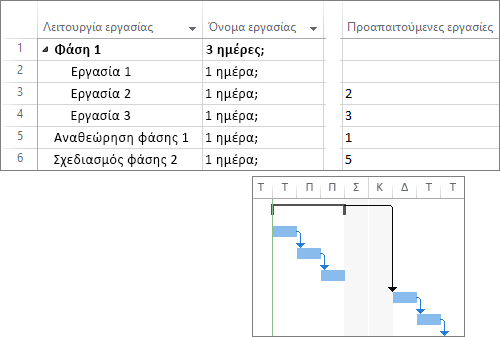
Αλλαγή της προβολής σας
-
Επιλέξτε την καρτέλα Προβολή.
-
Κάντε ένα από τα εξής:
-
Επιλέξτε την προβολή που θέλετε να χρησιμοποιήσετε στην ομάδα Προβολές εργασίας ή στην ομάδα Προβολές πόρων
-
Επιλέξτε Γράφημα Gantt > Περισσότερες προβολές και, στη συνέχεια ενεργοποιήστε μία από τις επιλογές στο παράθυρο διαλόγου Περισσότερες προβολές.
-
Χρειάζεστε βοήθεια για να επιλέξετε τη σωστή προβολή για το προϊόν σας